1、新建一张画布。
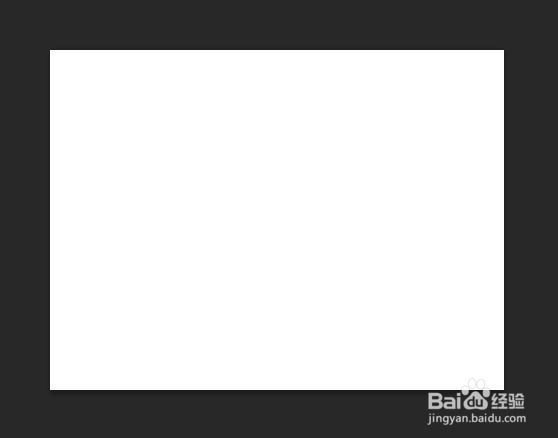
2、点击使用横排文字工具。
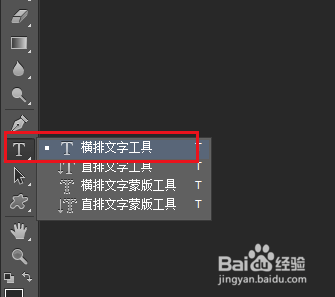
3、在画布上输入文字并调整好字体、大小、位置等。
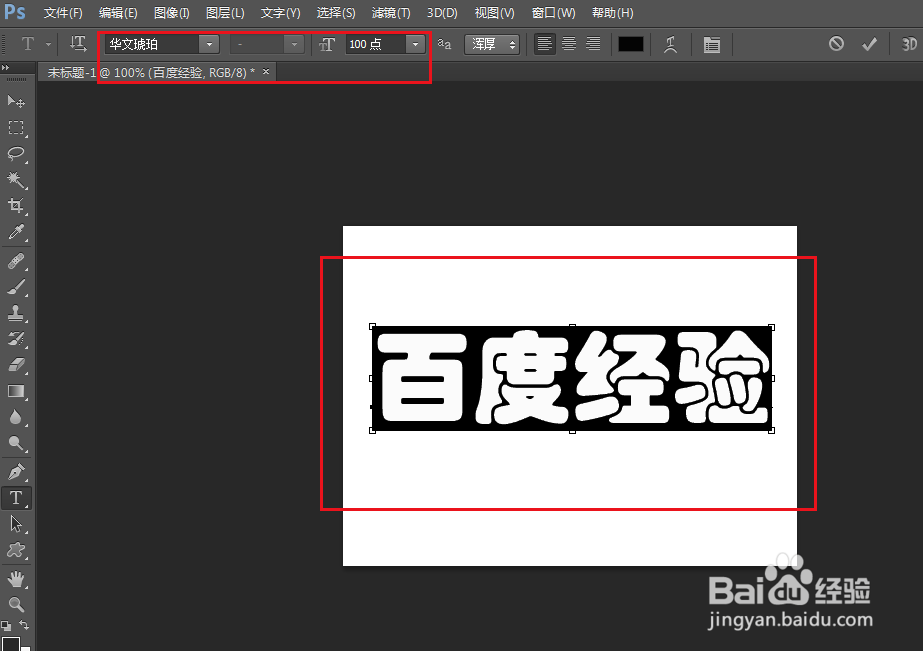
4、在文字图层上右击,点击删格化文字。
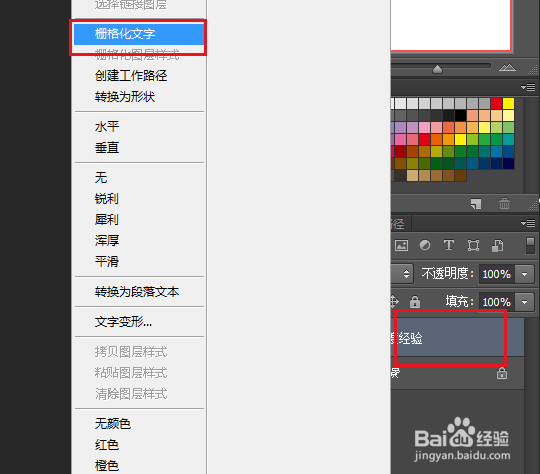
5、按住Ctrl键,使用鼠标点击图层预览图,建立选区。

6、点击选择,修改,收缩。
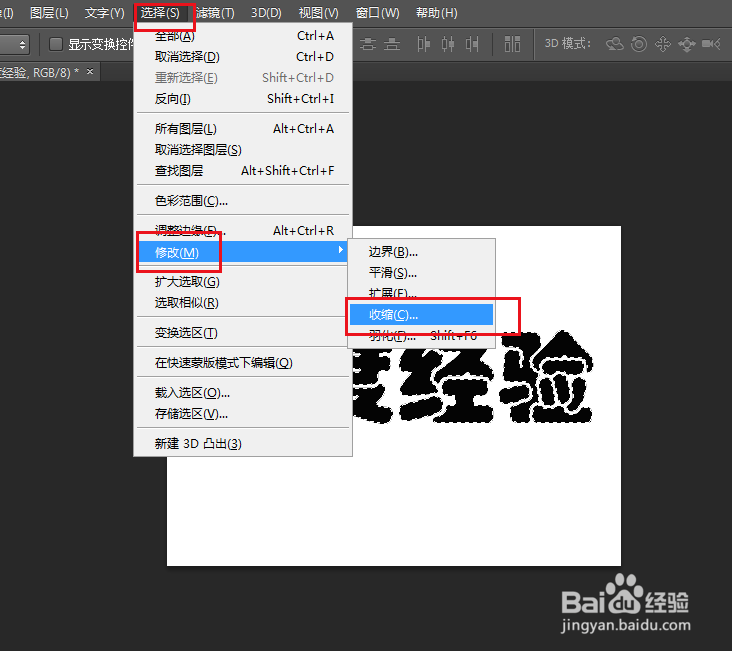
7、弹出对话框,输入合适的像素数,确定。
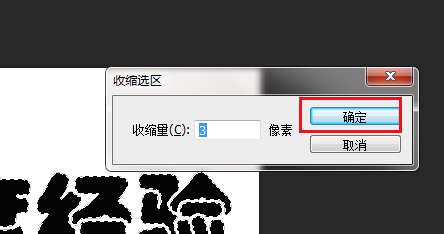
8、按键盘上的Delete键删除选中内容。

9、点击选择,取消选择。
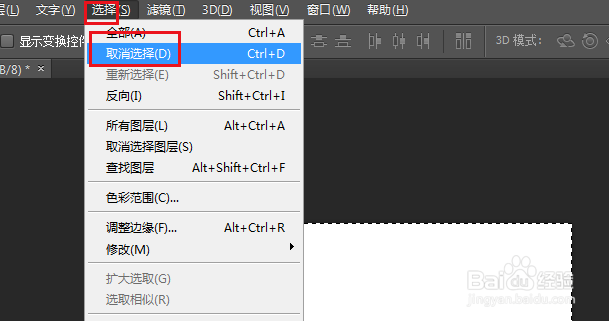
10、镂空文字效果制作完成。

时间:2024-10-12 03:02:48
1、新建一张画布。
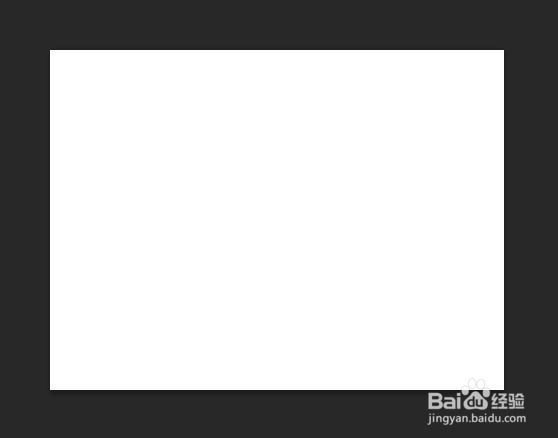
2、点击使用横排文字工具。
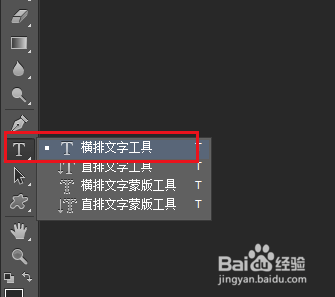
3、在画布上输入文字并调整好字体、大小、位置等。
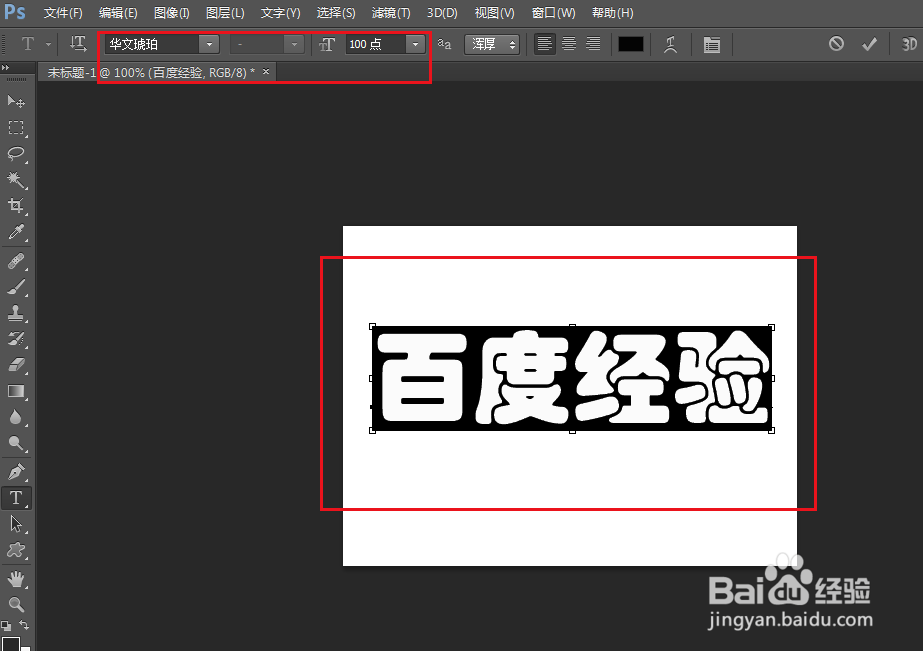
4、在文字图层上右击,点击删格化文字。
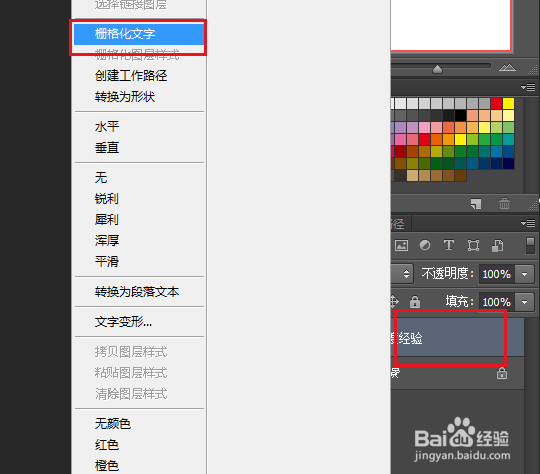
5、按住Ctrl键,使用鼠标点击图层预览图,建立选区。

6、点击选择,修改,收缩。
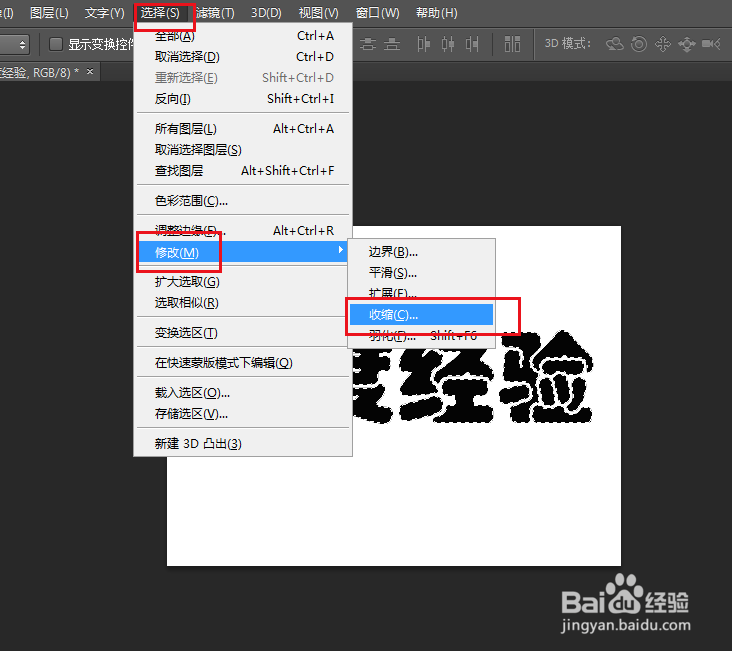
7、弹出对话框,输入合适的像素数,确定。
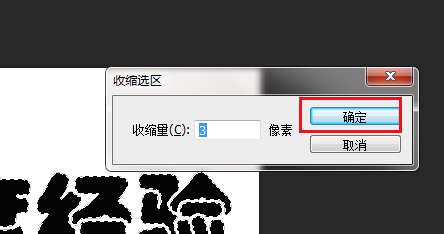
8、按键盘上的Delete键删除选中内容。

9、点击选择,取消选择。
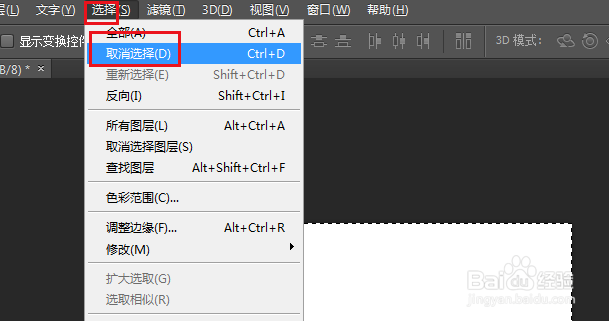
10、镂空文字效果制作完成。

